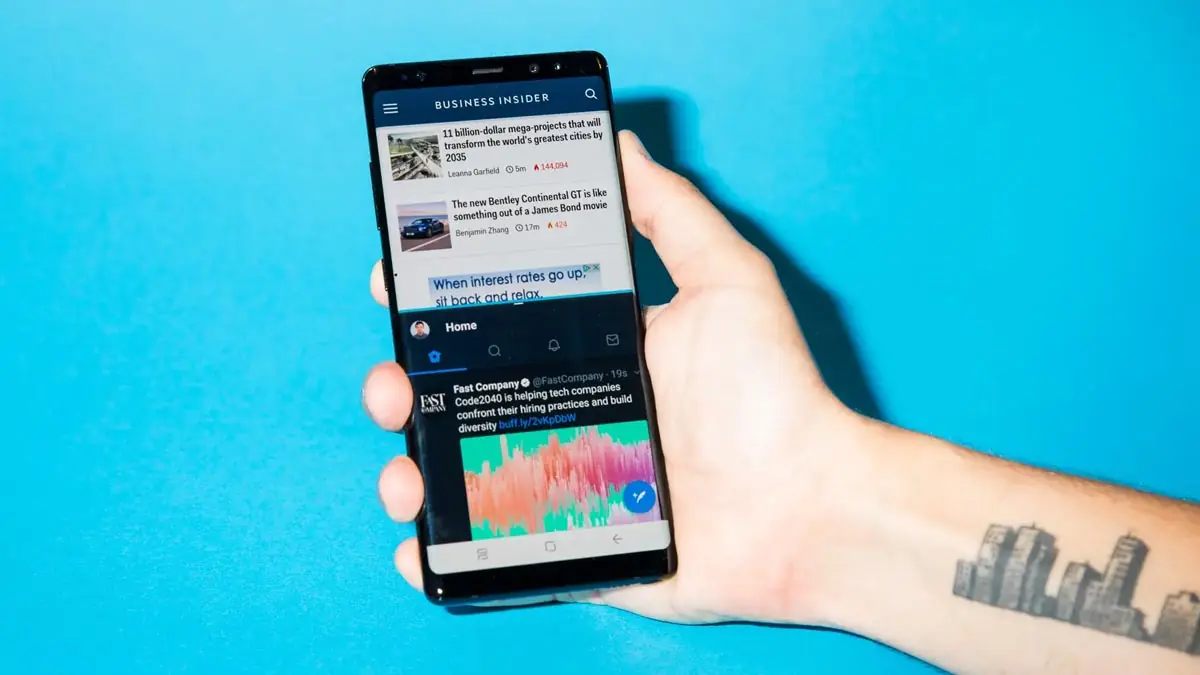Samsung telefonlarda ekranı ikiye bölme veya Samsung ekran bölme özelliği, aynı anda iki farklı uygulamayı tek bir ekranda kullanmanızı sağlayan oldukça pratik bir çoklu görev özelliğidir. Bu sayede, bir yandan video izlerken bir yandan mesajlaşabilir, not alırken bir yandan e-postalarınıza bakabilirsiniz. Bu rehberde, Samsung telefonunuzda bölünmüş ekran özelliğini nasıl etkinleştireceğinizi ve verimli bir şekilde kullanacağınızı adım adım anlatacağız.
Konu Başlıkları
Akıllı telefon ekranları büyüdükçe, aynı anda birden fazla iş yapabilme ihtiyacı da arttı. Samsung’un sunduğu çoklu pencere veya bölünmüş ekran özelliği, bu ihtiyaca yönelik harika bir çözümdür. İster iş ister eğlence için olsun, Samsung ekran bölme yeteneği sayesinde telefonunuzu daha verimli kullanabilir, farklı uygulamalar arasında sürekli geçiş yapma zahmetinden kurtulabilirsiniz.
Samsung Telefonda Ekranı İkiye Bölme Yöntemleri
Samsung telefonlarda bölünmüş ekran özelliğini etkinleştirmek için birkaç farklı yöntem bulunmaktadır. Cihazınızın modeline ve Android sürümüne göre bu yöntemler küçük farklılıklar gösterebilir.
1. Son Uygulamalar Ekranı Üzerinden (En Yaygın Yöntem)
Bu yöntem, çoğu Samsung modelinde ve Android sürümünde çalışır:
- Son Uygulamalar Ekranını Açın:
- Cihazınızın altında bulunan “Son Uygulamalar” düğmesine (genellikle kare veya üç çizgi simgesi) dokunun.
- Eğer hareketle navigasyon kullanıyorsanız, ekranın altından yukarı kaydırıp parmağınızı bir süre basılı tutarak son uygulamalar ekranına ulaşın.
- İlk Uygulamayı Seçin: Bölünmüş ekranın üst veya sol kısmında olmasını istediğiniz uygulamanın önizlemesini bulun.
- Uygulama Simgesine Dokunup Basılı Tutun: Seçtiğiniz uygulamanın simgesine (ikonuna) dokunup basılı tutun.
- Bölünmüş Ekran Görünümünde Aç: Açılan küçük menüden “Bölünmüş ekran görünümünde aç” seçeneğini seçin. Seçtiğiniz uygulama ekranın üst yarısına (veya sol yarısına) yerleşecektir.
- İkinci Uygulamayı Seçin: Ekranın alt yarısında (veya sağ yarısında) kullanabileceğiniz uygulamaların bir listesi görünecektir. Buradan ikinci uygulamayı seçerek bölünmüş ekranı tamamlayın.
2. Uygulama Geçiş Ekranındaki Menüden
Bazı Samsung modellerinde, uygulama simgesine dokunup basılı tutmak yerine, doğrudan simgeye bir kez dokunduğunuzda bir menü açılabilir:
- Son Uygulamalar Ekranını Açın.
- Bölünmüş ekranda kullanmak istediğiniz ilk uygulamanın simge ikonuna dokunun.
- Açılan küçük menüde (genellikle uygulama adı, uygulama bilgisi, çoklu pencere vb. seçenekleri içeren) “Bölünmüş ekran” veya “Bölünmüş ekran görüntüleme” seçeneğini bulun ve dokunun.
- Ardından ekranın alt veya sağ kısmında açılacak ikinci uygulamayı seçin.
3. Edge Paneli Kullanarak (Desteklenen Modellerde)
Eğer Samsung telefonunuzda Edge Panel özelliği varsa, uygulamaları doğrudan bu panelden bölünmüş ekran modunda açabilirsiniz:
- Edge Paneli’ni Açın: Ekranınızın kenarındaki Edge panel tutamağını içe doğru sürükleyerek paneli açın.
- Uygulamayı Sürükle-Bırak: Bölünmüş ekranda kullanmak istediğiniz bir uygulamayı Edge Panel’den ekranın ortasına doğru sürükleyin ve ekranın üst veya alt yarısında “Açmak için buraya bırak” alanı belirdiğinde bırakın.
- İkinci Uygulamayı Seçin: İlk uygulama yerleşince, ikinci uygulamayı Edge Panel’den veya alttaki uygulama listesinden seçerek ekran bölmeyi tamamlayın.
- Uygulama Çiftleri Oluşturma: Bölünmüş ekranda kullandığınız iki uygulamayı bir çift olarak kaydedip Edge Panelinize ekleyebilirsiniz. Böylece gelecekte bu iki uygulamayı tek bir dokunuşla aynı anda bölünmüş ekranda açabilirsiniz.
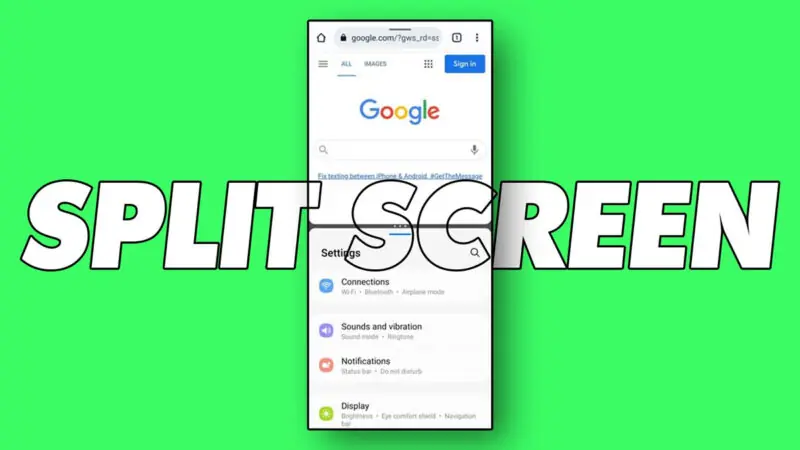
Bölünmüş Ekranı Yönetme ve Çıkma
Ekranı ikiye böldükten sonra, pencereler arasında ayarlamalar yapabilirsiniz:
- Pencere Boyutunu Ayarlama: İki uygulama penceresinin arasında bulunan mavi veya siyah çizgiyi yukarı veya aşağı sürükleyerek pencerelerin boyutlarını değiştirebilirsiniz.
- Uygulamaları Değiştirme: Orta çizgide bulunan üç nokta simgesine dokunarak pencerelerdeki uygulamaların yerini değiştirebilir veya başka bir uygulama ile değiştirebilirsiniz.
- Bölünmüş Ekrandan Çıkma: Bölünmüş ekrandan çıkmak için, orta çizgiyi tamamen ekranın üstüne veya altına doğru sürükleyerek bir uygulamayı tamamen kapatın. Diğer uygulama tam ekrana geçecektir.
Bölünmüş Ekranın Avantajları
Samsung ekran bölme özelliği, özellikle büyük ekranlı telefonlarda ve tabletlerde birçok avantaj sunar:
- Çoklu Görev (Multitasking): Aynı anda iki farklı görevi yerine getirmenizi sağlar. Örneğin, bir metin okurken not alabilir veya bir haritaya bakarken mesajlaşabilirsiniz.
- Verimlilik: Uygulamalar arasında sürekli geçiş yapma ihtiyacını ortadan kaldırır, bu da iş akışınızı hızlandırır.
- Eğlence: Bir yandan video izlerken bir yandan sosyal medyada gezinebilirsiniz.
- Kolay Referans: Bir uygulamadaki bilgiyi diğerine kopyalayıp yapıştırırken veya iki farklı belgeyi karşılaştırırken oldukça kullanışlıdır.
Samsung’un kullanıcı dostu arayüzü sayesinde, bölünmüş ekran özelliğini etkinleştirmek ve yönetmek oldukça kolaydır. Bu özellik, akıllı telefonunuzu daha işlevsel ve verimli bir hale getirecektir.
Her Uygulama Bölünmüş Ekran Modunda Çalışır mı?
Hayır, ne yazık ki tüm uygulamalar bölünmüş ekran modunda çalışmaz. Bazı uygulamalar, geliştiricilerinin kısıtlamaları veya belirli ekran boyutlarına göre tasarlanmış olmaları nedeniyle çoklu pencere modunu desteklemez. Eğer bir uygulamayı bölünmüş ekranda açmaya çalıştığınızda hata alırsanız veya seçenek görünmezse, bu o uygulamanın bu özelliği desteklemediği anlamına gelir.
Samsung Telefonumda “Bölünmüş Ekran” Seçeneğini Göremiyorum, Neden?
Eğer Samsung telefonunuzda bölünmüş ekran seçeneğini göremiyorsanız:
- Android Sürümünüzü Kontrol Edin: Bölünmüş ekran özelliği genellikle Android 7.0 (Nougat) ve sonraki sürümlerde bulunur. Daha eski bir Android sürümü kullanıyorsanız bu özellik mevcut olmayabilir.
- Uygulama Uyumluluğu: Açmaya çalıştığınız uygulama bölünmüş ekranı desteklemiyor olabilir. Farklı bir uygulama ile deneyin.
- Cihaz Ayarları: Bazı Samsung modellerinde, “Ayarlar > Gelişmiş özellikler > Çoklu pencere” kısmında “Bölünmüş ekran için kaydır” gibi bir seçeneğin aktif olup olmadığını kontrol etmeniz gerekebilir.
- Cihaz Modeli: Çok eski veya giriş seviyesi bazı Samsung modellerinde bu özellik bulunmayabilir.
Bölünmüş Ekrandaki Uygulamaları Nasıl Değiştirebilirim?
Bölünmüş ekrandayken, pencereler arasındaki çizgide genellikle bir üç nokta simgesi (⋮) bulunur. Bu simgeye dokunduğunuzda, pencerelerin yerini değiştirebileceğiniz veya mevcut uygulamalardan birini kapatıp yerine başka bir uygulama açabileceğiniz seçenekler belirir.
Bölünmüş Ekranı Kapatmanın En Hızlı Yolu Nedir?
Bölünmüş ekrandan çıkmanın en hızlı yolu, uygulama pencereleri arasındaki çizgiyi tamamen yukarıya veya aşağıya doğru sürükleyerek bir uygulamayı tam ekrana getirmektir. Diğer uygulama otomatik olarak kapanır ve siz tek bir uygulama ile devam edersiniz.
Aynı Uygulamayı İki Farklı Pencerede Açabilir Miyim?
Hayır, Samsung’da genel olarak aynı uygulamanın iki farklı pencerede eş zamanlı olarak çalışmasına izin verilmez. Örneğin, WhatsApp’ı iki ayrı pencerede açamazsınız. Ancak bazı uygulamaların (örneğin internet tarayıcıları veya dosya yöneticileri) kendi içinde birden fazla sekme veya pencere açma özelliği varsa, bu farklı bir durumdur. Bölünmüş ekran genellikle iki farklı uygulamayı çalıştırmak için tasarlanmıştır.